解决麦当劳应用程序无法运行的 9 种方法
已发表: 2023-07-07没有什么比当你饿了而你的麦当劳应用程序无法运行时更令人沮丧的了。 许多事情都可能导致您的应用程序停止工作,其中最重要的是您的手机无法访问互联网。 幸运的是,您可以对手机和应用程序进行一些更改,以解决您的问题。 让我们看看这些解决方案是什么。
您的麦当劳应用程序无法运行的几个原因是您的应用程序或手机出现小故障、麦当劳服务器面临中断、您的应用程序存在登录会话问题、您尚未授予应用程序访问您位置的权限,以及更多的。
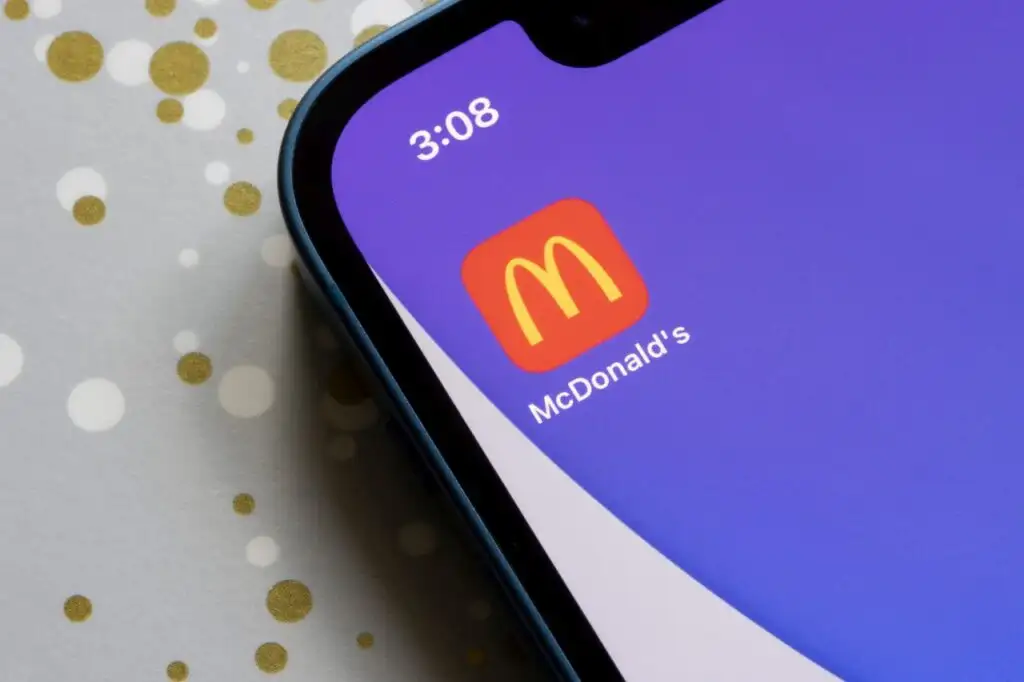
1.从Wi-Fi数据切换到移动数据
当您在使用麦当劳应用程序订餐时遇到问题时,请尝试断开 Wi-Fi 网络并切换到移动数据,看看是否可以解决您的问题。 您可能使用的是弱且不稳定的公共 Wi-Fi 网络,导致您的应用程序无法正确连接到互联网。
连接到您的运营商数据可确保您的手机具有可靠的互联网访问,这可以修复您的麦当劳应用程序。
如果您是 Android 用户,您可以通过从手机屏幕顶部向下拉两次并点击Wi-Fi 图标来断开 Wi-Fi连接。
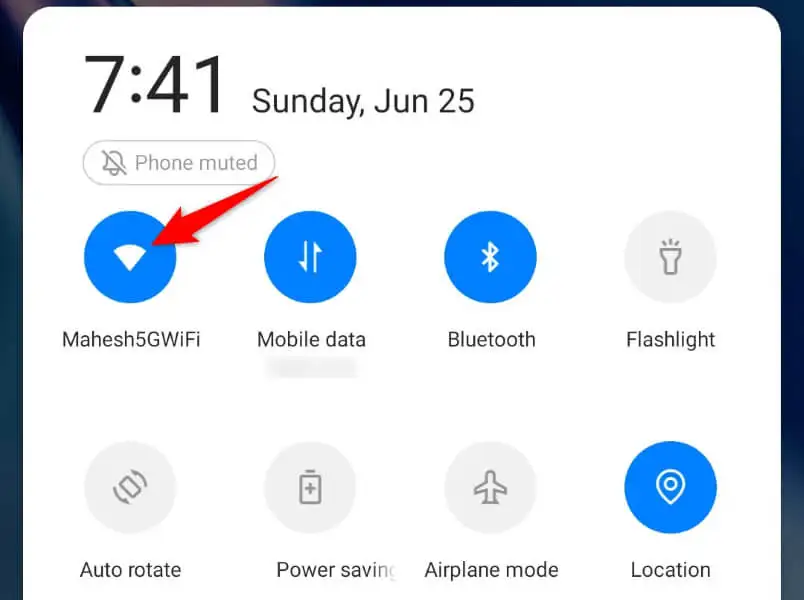
在 iPhone 上,您需要从手机屏幕的右上角向下滑动,然后点击Wi-Fi图标。
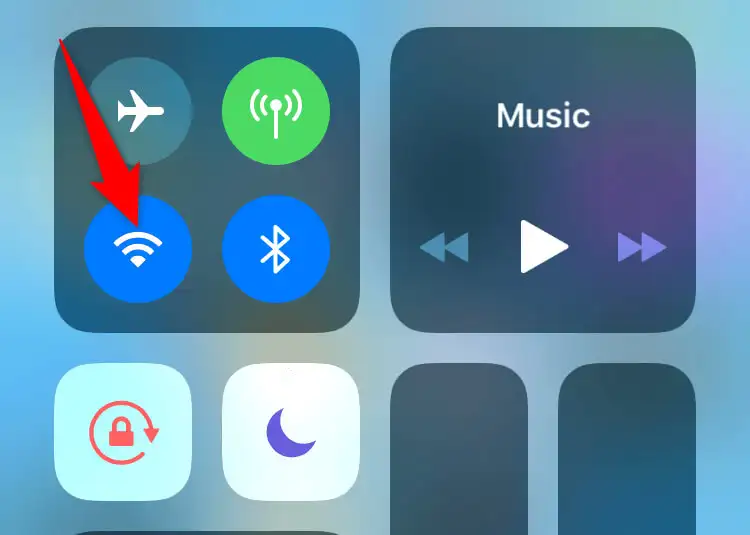
这将迫使您的手机使用移动数据。
2.关闭并重新启动您的麦当劳应用程序
您的应用程序的小问题可能会阻止您充分利用应用程序的所有功能。 您可以尝试通过重新启动应用程序来解决此类问题。 这允许您的应用程序从头开始关闭并重新加载所有功能,从而解决小故障。
在安卓上
- 按“最近使用”按钮可查看您打开的应用程序。
- 向上滑动麦当劳即可关闭该应用程序。
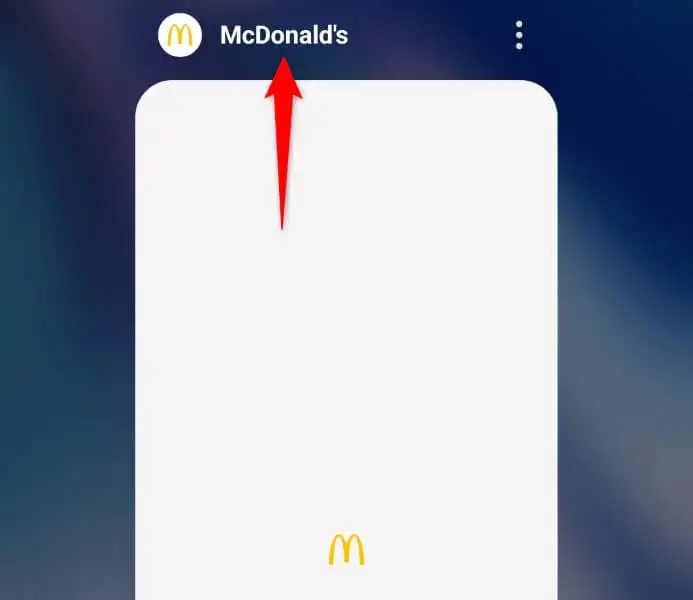
- 打开应用程序抽屉并点击麦当劳以重新启动该应用程序。
在 iPhone 上
- 从手机屏幕底部向上滑动并在中间暂停。
- 找到并向上滑动麦当劳以关闭该应用程序。
- 点击手机主屏幕上的麦当劳重新启动应用程序。
3.检查麦当劳服务器是否宕机
麦当劳的服务器可能面临中断,导致该公司的移动应用程序无法运行。 在这种情况下,您无法在自己这边解决问题,因为公司需要在其服务器上解决问题。
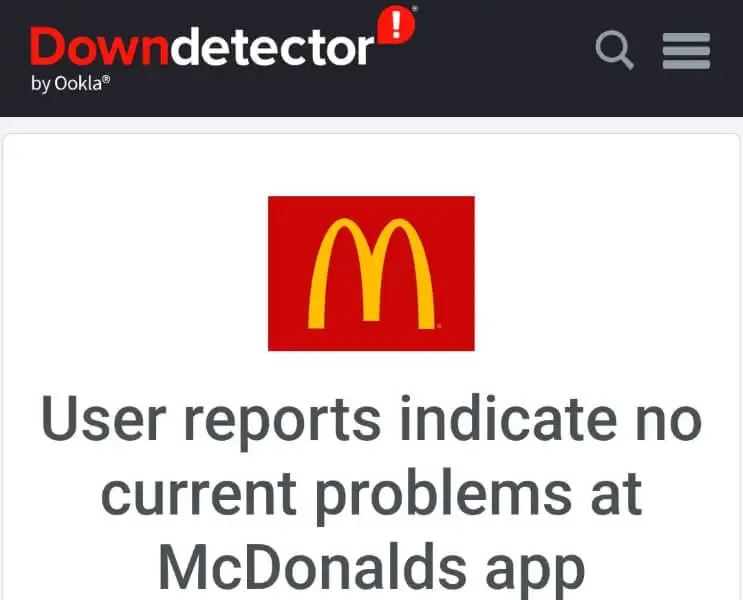
您可以通过访问 DownDetector 等网站来检查麦当劳是否已关闭。 该网站会告诉您公司的服务器是否面临停机。 如果是这种情况,您将不得不等到公司解决这些问题并恢复服务器。
4. 关闭手机的 VPN 以修复麦当劳应用程序无法运行的问题
您手机的 VPN 应用程序允许您通过第三方服务器路由互联网数据。 此机制可以在许多情况下为您提供帮助,例如绕过互联网服务提供商的限制。 但是,当您在使用麦当劳等支持互联网的应用程序时遇到问题时,您应该考虑关闭 VPN。
启动您的 VPN 应用程序并关闭该服务。 然后,打开麦当劳并查看该应用程序是否有效。 如果您在 VPN 关闭时可以使用该应用程序下订单,那么您的 VPN 就是罪魁祸首。 在这种情况下,您可以在每次使用麦当劳时禁用 VPN 服务。 另一种可能的解决方案是更改您在 VPN 应用程序中的位置,看看是否有帮助。
5.重新启动您的 iPhone 或 Android 手机
与麦当劳的应用程序一样,您的 iPhone 或 Android 手机可能会出现小故障,导致您的应用程序无法运行。 在这种情况下,请重新启动手机以修复手机的小故障。
请确保在关闭设备之前保存未保存的工作。
在安卓上
- 按住手机上的电源按钮。
- 在菜单中选择重新启动。
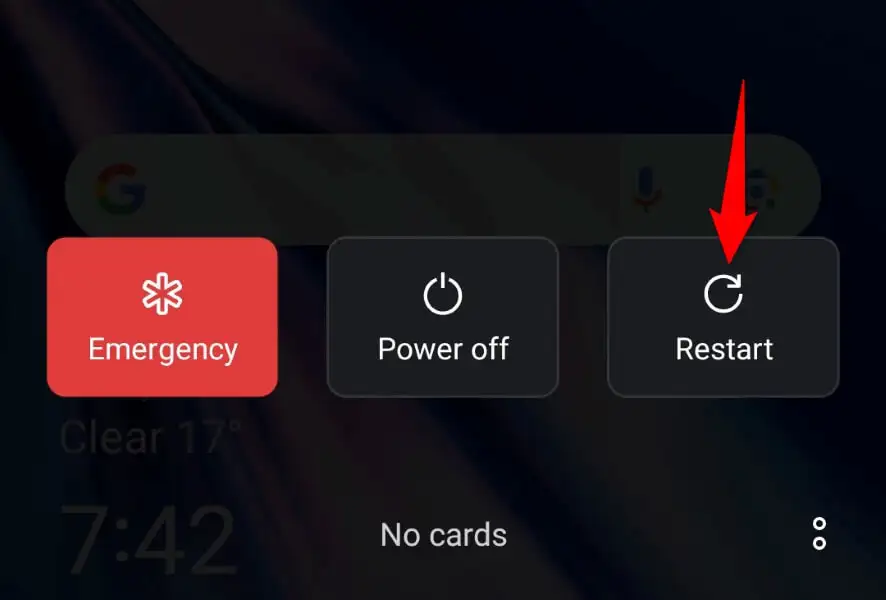
- 手机开机时启动麦当劳。
在 iPhone 上
- 按手机上的提高音量+侧键或降低音量+侧键。
- 向右拖动滑块即可关闭手机。
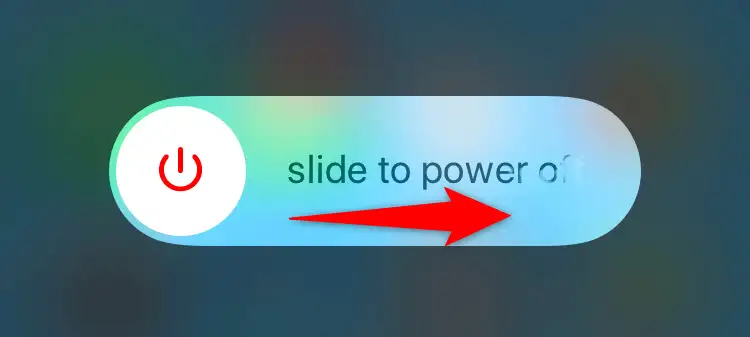
- 按住侧边按钮直至出现 Apple 徽标,重新打开手机。
6.让麦当劳应用程序访问您手机的位置数据
麦当劳是一款食品配送应用程序,该应用程序需要访问您手机的位置数据才能为您提供订单。 如果您拒绝该应用程序访问您的位置信息,请授予该应用程序访问权限以解决您的应用程序问题。

在安卓上
- 打开手机的应用程序抽屉,点击并按住麦当劳,然后选择应用程序信息。
- 在接下来的页面上选择权限。
- 选择位置。
- 启用仅在使用应用程序时允许选项。
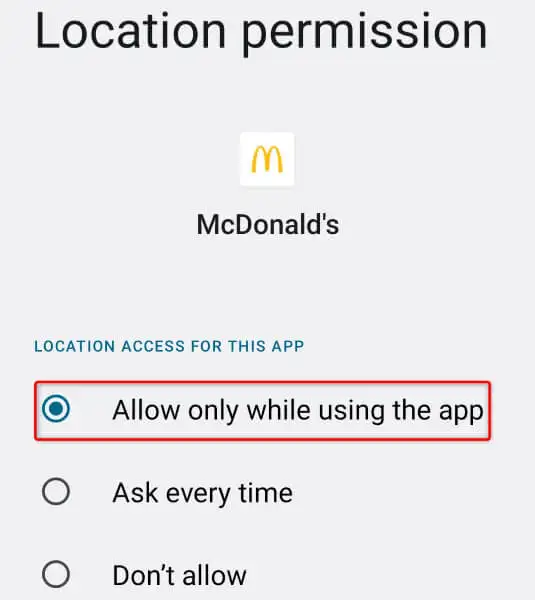
- 启动应用程序。
在 iPhone 上
- 打开 iPhone 上的“设置” 。
- 在“设置”中选择“隐私” > “位置服务” 。
- 选择列表中的麦当劳。
- 选择使用应用程序时。
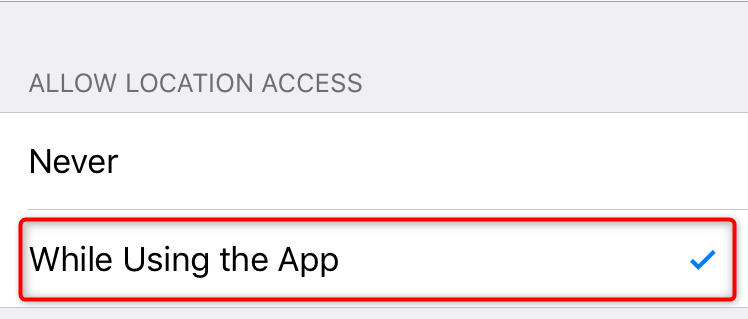
- 打开您的麦当劳应用程序。
7.在麦当劳应用程序中注销并返回您的帐户
与登录会话相关的问题可能会导致您的麦当劳应用程序无法运行。 您的应用程序可能无法在公司服务器上找到您的帐户,或者您当前的登录可能存在其他问题。
您可以尝试通过在应用程序中退出并重新登录您的帐户来解决此问题。 将您的麦当劳用户名和密码放在手边,因为您需要这些详细信息才能重新登录您的帐户。
- 在手机上打开麦当劳。
- 选择应用程序左上角的三条水平线。
- 在菜单中选择我的帐户。
- 向下滚动“帐户”页面并选择底部的“注销” 。
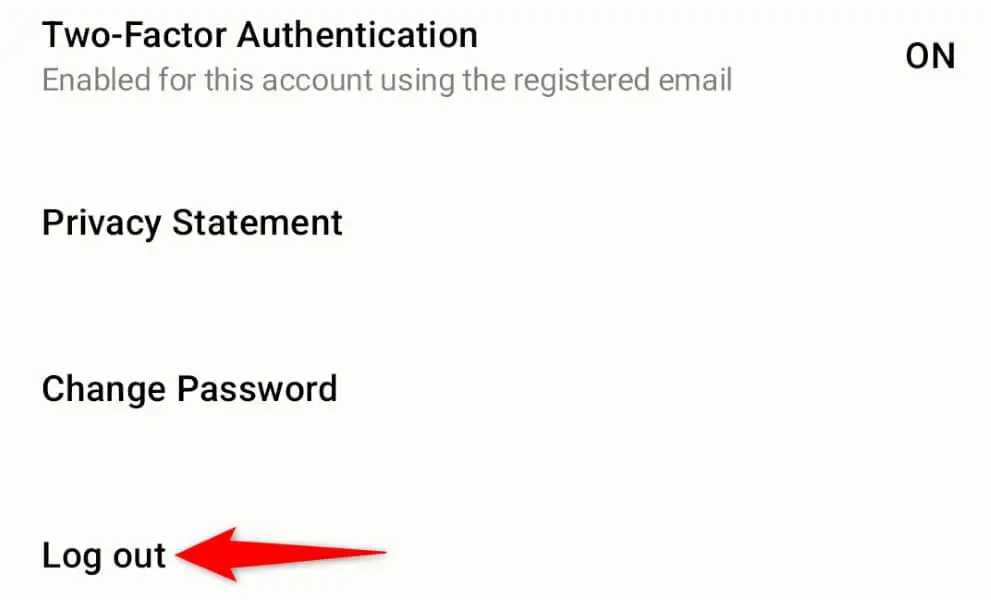
- 在提示中选择注销。
- 关闭并重新打开麦当劳,然后重新登录您的帐户。
8.清除麦当劳的应用程序缓存
与许多其他应用程序一样,麦当劳会在您的手机上保存缓存文件,以加快您的应用程序使用体验。 有时,保存的缓存会损坏,导致您的应用程序出现故障。 您的应用程序可能会出现这种情况。
在这种情况下,请清除应用程序的缓存数据,您的问题就会得到解决。 执行此操作时,您不会丢失当前的登录会话或帐户数据。
请注意,您只能在 Android 手机上执行此过程。 iPhone 不允许您清除应用程序的缓存数据。
- 打开 Android 手机的应用程序抽屉,点击并按住McDonald's ,然后选择App info 。
- 在下一页上选择存储使用情况。
- 选择清除缓存以删除应用程序的缓存数据。
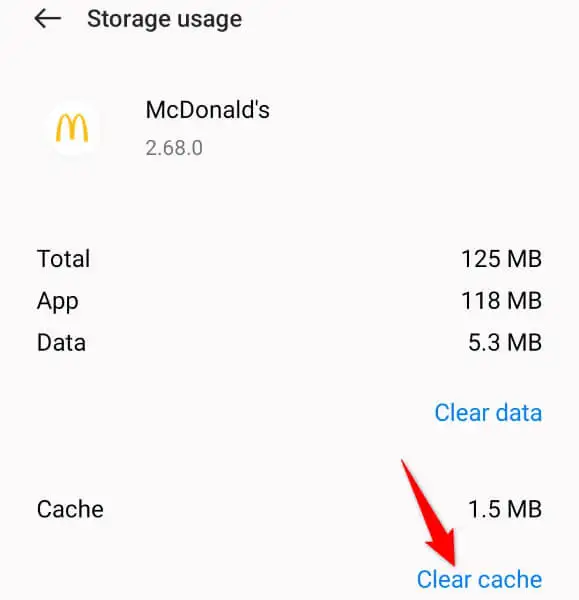
- 打开您的麦当劳应用程序。
9.删除并重新安装手机上的麦当劳
如果您仍然无法在手机上使用麦当劳应用程序,最后的解决方案是在手机上卸载并重新安装该应用程序。 这修复了应用程序的任何与核心文件相关的问题,使您可以毫无问题地使用您的应用程序。
请注意,重新安装应用程序时,您必须重新登录您的帐户,因此请随身携带您的登录详细信息。
在安卓上
- 点击并按住应用程序抽屉中的麦当劳。
- 在菜单中选择卸载。
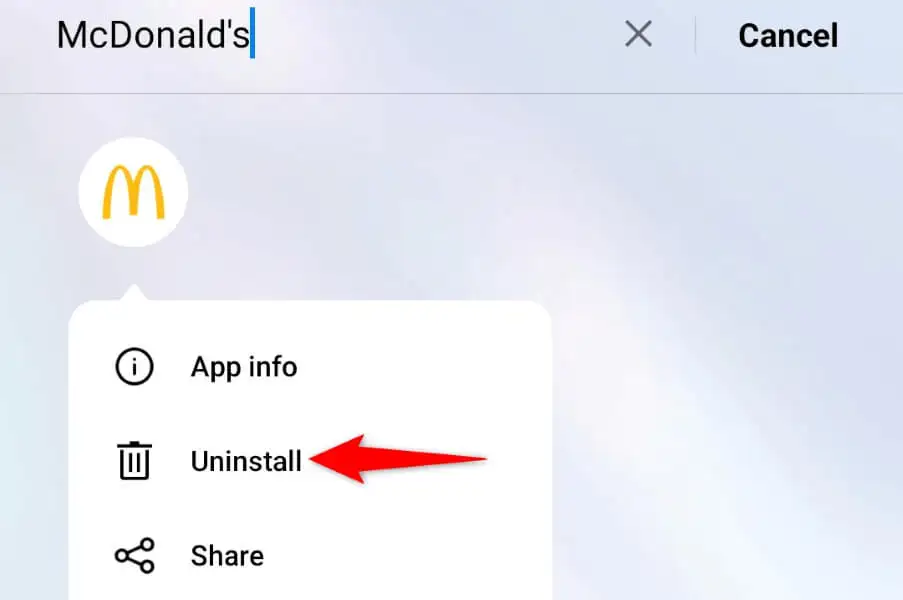
- 在提示中选择卸载。
- 打开Google Play 商店,找到McDonald's ,然后选择安装。
在 iPhone 上
- 点击并按住手机主屏幕上的麦当劳。
- 选择应用程序左上角的X。
- 在提示中选择删除。
- 打开App Store ,找到麦当劳,然后点击下载图标。
通过解决麦当劳应用程序问题开始吃零食
麦当劳应用程序问题可能会导致您无法查看该公司的食品菜单或从可用菜单中订购商品。 发生这种情况的原因有多种,幸运的是,在大多数情况下该问题很容易解决。
使用上述方法,您的麦当劳应用程序将被修复。 然后您可以开始订购您最喜欢的食物。 享受!
